
Wanneer u iemand een kopie van uw Word-document of PowerPoint-presentatie e-mailt en er is geen lettertype geïnstalleerd, toont Microsoft Office dat document met het standaardlettertype. Dit kan de hele lay-out verknoeien en het document er compleet anders uit laten zien, maar u kunt dit oplossen door lettertypen in uw documenten in te sluiten.
Hoe dit werkt
Als u deze optie inschakelt, neemt Office het lettertypebestand van uw systeem over en voegt het een kopie ervan in het Office-document in. Hierdoor wordt het document groter, maar iedereen die het document opent, kan het document met het beoogde lettertype zien.
U kunt dit alleen doen in de Windows-versies van Microsoft Word, PowerPoint en Publisher. Dit werkt niet in de Mac-, iPhone-, iPad-, Android- of webversies van Word of PowerPoint.
Dit werkt ook alleen als het lettertype dat u probeert in te sluiten, insluiten toestaat. De lettertypebestanden op uw systeem hebben “insluitingsrechten” erin. Office respecteert deze machtigingen, dus het kan zijn dat u sommige lettertypen niet kunt insluiten, of het resulterende document kan mogelijk niet worden bewerkt nadat lettertypen zijn ingesloten. Met andere woorden, de ontvanger kan mogelijk alleen het document bekijken en afdrukken, niet bewerken. Het hangt af van de lettertypen die u gebruikt.
Lettertypen insluiten
Om een lettertype in te sluiten, klikt u op het menu “Bestand” terwijl u aan een document werkt in de Windows-versies van Word, PowerPoint of Publisher.

Klik op de link “Opties” onderaan het menu dat verschijnt.

Klik op “Opslaan” in het linkerdeelvenster.
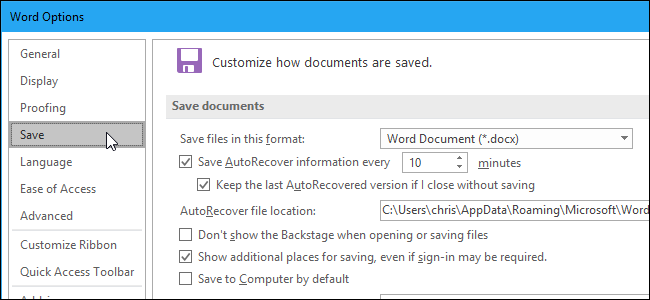
Vink onder “Getrouwheid behouden bij het delen van dit document” de optie “Lettertypen insluiten in het bestand” aan.
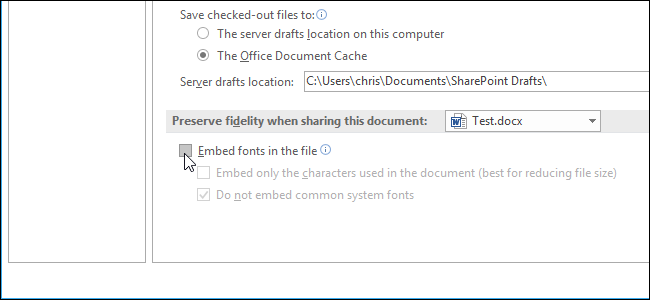
Om de bestandsgrootte van het resulterende document te verkleinen, moet u de optie “Alleen de tekens insluiten die in het document worden gebruikt (het beste om de bestandsgrootte te verkleinen)” aanvinken. Office sluit alleen een lettertype in als het in het document wordt gebruikt. Anders sluit Office andere lettertypen van uw systeem in het bestand in, zelfs als u ze niet hebt gebruikt.
Laat de optie “Geen algemene systeemlettertypen insluiten” ingeschakeld. Dit helpt ook om de bestandsgrootte te verkleinen door Windows-systeemlettertypen weg te laten die de ontvanger waarschijnlijk heeft geïnstalleerd.

Klik op “OK” om uw wijzigingen op te slaan en het document normaal op te slaan. De lettertypen die u in het document hebt gebruikt, worden in het bestand ingesloten.